戴尔电脑怎么用优盘安装系统|戴尔电脑优盘安装系统的方法
更新时间:2017-04-12 09:07:52作者:ujiaoshou
相对光盘,U盘轻巧,方便,更为普及,基本上人人都有人人必备,如果你的系统坏了想重装,手头没有光盘、没有光驱怎么办?如何自己制作一个Win7安装U盘?接下来是小编为大家收集的戴尔电脑怎么用优盘安装系统的相关教程。
戴尔电脑优盘安装系统的方法:
1、利用u教授u盘启动盘制作工具,完成u盘启动盘的制作;
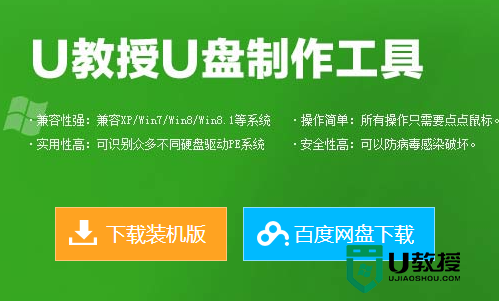
2、将系统放入到u盘启动盘内,电脑bios设置u盘启动项;
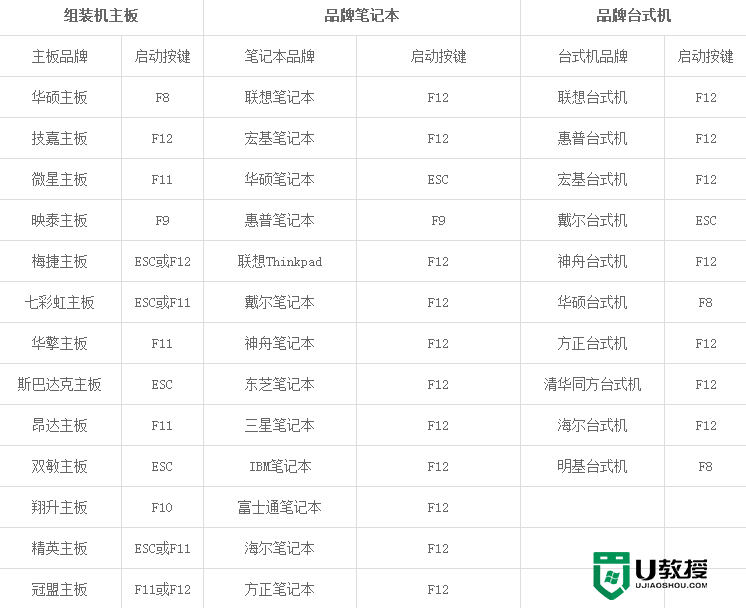
3、进入u教授主菜单,选择【1】u教授win2003pe增强版,点击回车键入;
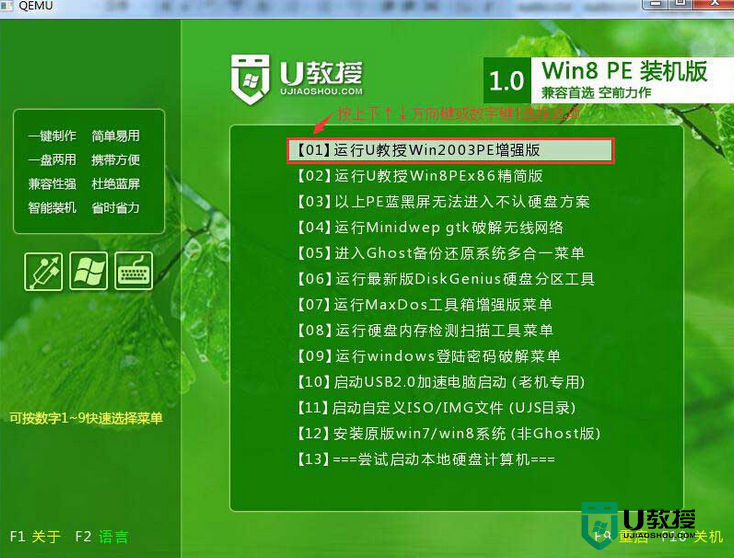
4、进入pe后,打开u教授装机软件,识别到u盘启动盘下的系统;
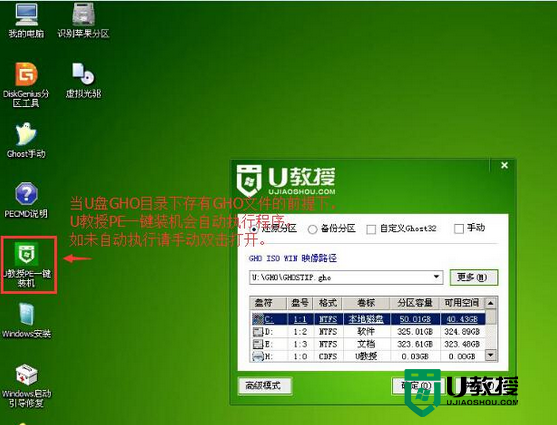
5、选好系统跟启动模式,点击【确定】;
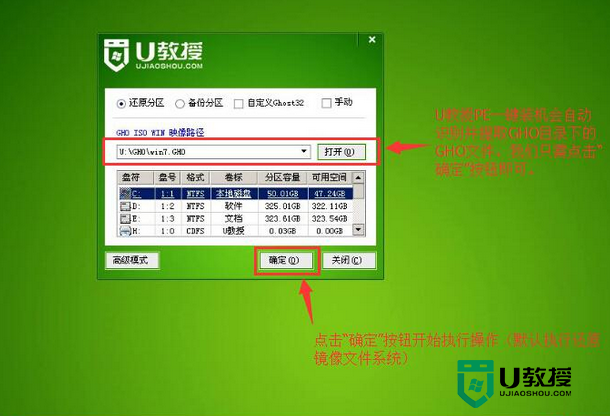
6、之后会弹出信息,核对完后,点击【是】;
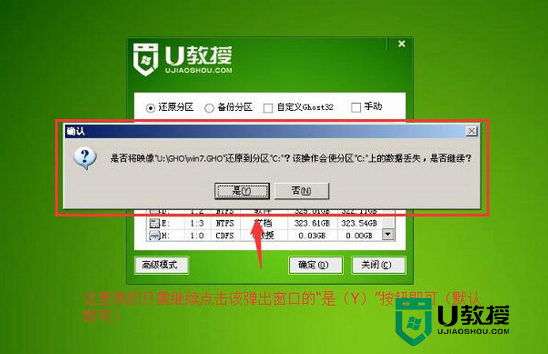
7、等系统解压完,重启电脑,拔出u盘,等待自动完成安装即可。
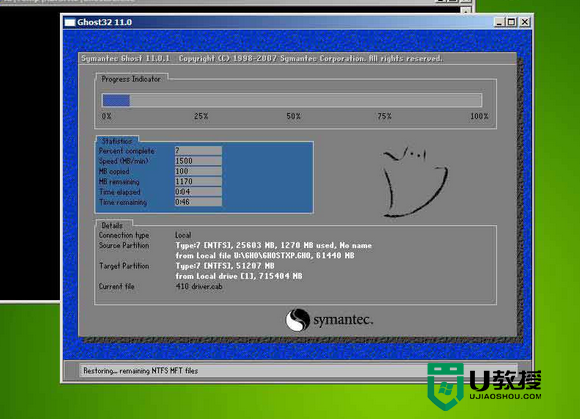
【戴尔电脑怎么用优盘安装系统】这就跟大家分享完了,希望以上的教程能帮到有需要的用户。还有其他的电脑系统问题需要修复或者想尝试u盘装系统的话,都欢迎上u教授官网查看。
戴尔电脑怎么用优盘安装系统|戴尔电脑优盘安装系统的方法相关教程
- 戴尔笔记本电脑装什么系统比较好?戴尔安装的系统推荐
- 戴尔电脑安装win7系统后usb鼠标键盘不能用解决方法全集
- 戴尔电脑怎么装双系统?戴尔装win7+win10双系统详细教程
- 戴尔dell笔记本u盘装系统|戴尔u盘装系统教程
- 优盘怎么安装系统,优盘快速安装系统的方法
- 戴尔10代cpu装win7系统及bios设置|戴尔十代cpu电脑装win7教程
- 戴尔笔记本怎么安装win11系统?戴尔笔记本安装win11系统方法教程
- 戴尔7060台式机能装win11吗?戴尔7060安装win11系统图文教程
- 戴尔7060台式机能装win11吗?戴尔7060安装win11系统图文教程
- 戴尔台式机怎么装win10系统?戴尔台式机装win10系统步骤
- 5.6.3737 官方版
- 5.6.3737 官方版
- Win7安装声卡驱动还是没有声音怎么办 Win7声卡驱动怎么卸载重装
- Win7如何取消非活动时以透明状态显示语言栏 Win7取消透明状态方法
- Windows11怎么下载安装PowerToys Windows11安装PowerToys方法教程
- 如何用腾讯电脑管家进行指定位置杀毒图解

